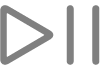iPhone 使用手冊
- 歡迎
-
-
- 與 iOS 26 相容的 iPhone 型號
- iPhone 11
- iPhone 11 Pro
- iPhone 11 Pro Max
- iPhone SE(第 2 代)
- iPhone 12 mini
- iPhone 12
- iPhone 12 Pro
- iPhone 12 Pro Max
- iPhone 13 mini
- iPhone 13
- iPhone 13 Pro
- iPhone 13 Pro Max
- iPhone SE(第 3 代)
- iPhone 14
- iPhone 14 Plus
- iPhone 14 Pro
- iPhone 14 Pro Max
- iPhone 15
- iPhone 15 Plus
- iPhone 15 Pro
- iPhone 15 Pro Max
- iPhone 16
- iPhone 16 Plus
- iPhone 16 Pro
- iPhone 16 Pro Max
- iPhone 16e
- iPhone 17
- iPhone 17 Pro
- iPhone 17 Pro Max
- iPhone Air
- 設定基本項目
- 按個人風格自訂 iPhone
- 拍攝絕佳的相片和影片
- 與朋友和家人保持聯絡
- 與家人共享功能
- 使用 iPhone 處理日常大小事
- 「Apple 支援」提供的專家建議
-
- iOS 26 的新功能
-
- 指南針
- 捷徑
- 貼士
-
- 開始使用輔助使用功能
- 在設定期間使用輔助使用功能
- 變更 Siri 輔助使用設定
- 快速開啟或關閉輔助使用功能
- 與其他裝置共享「輔助使用」設定
- 版權和商標
在 iPhone 上使用 Siri 播放音樂和 Podcast
在 iPhone 上使用 Siri 播放你喜愛的音樂和 Podcast,以及控制播放。
配合 Siri 使用 Apple Music
如你使用個人、家庭或學生 Apple Music 訂閲,你可以要求 Siri 播放任何來自 Apple Music 目錄的內容、透過歌詞尋找歌曲,以及將歌曲加至資料庫等等。
Siri:在你的 iPhone 上,啟用 Siri,然後參考以下你可以提出的要求。
播放指定的歌曲、專輯、藝人或播放清單
| 播放某個年代或類型的熱門歌曲
|
播放符合你心情的音樂
| 播放適合某個活動的音樂
|
讓 Siri 知道你喜歡或不喜歡的項目
| 播放你為精選的音樂
|
找出正在播放的內容
| 將音樂加入資料庫或播放清單
|
收聽即時和自選廣播
| 控制正在播放的內容
|
根據歌詞播放歌曲 你可以講出歌詞中的關鍵詞句。 |
貼士:你也可以透過將「音樂識別」控制加入「控制中心」,以辨認在 iPhone 上或 iPhone 附近播放的歌曲。開啟「控制中心」,點一下左上角的 ![]() ,點一下底部的「加入控制項目」,然後點一下「識別音樂」圖像。歌曲播放時,開啟「控制中心」,然後點一下
,點一下底部的「加入控制項目」,然後點一下「識別音樂」圖像。歌曲播放時,開啟「控制中心」,然後點一下 ![]() 。
。
根據歌詞播放歌曲
Siri:在你的 iPhone 上,啟用 Siri,然後參考以下你可以提出的要求。
配合 Siri 使用 Apple Podcast
收聽你喜好的 Podcast、關注節目,以及控制播放,全部皆可透過 Siri 辦到。
Siri:在你的 iPhone 上,啟用 Siri,然後參考以下你可以提出的要求。
播放和關注 Podcast
| 控制播放
|